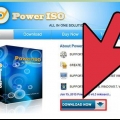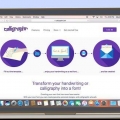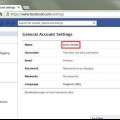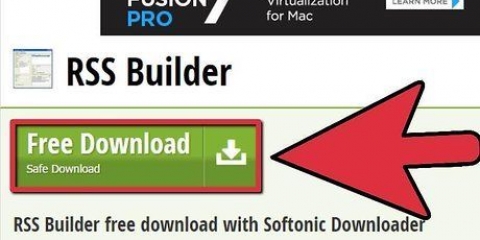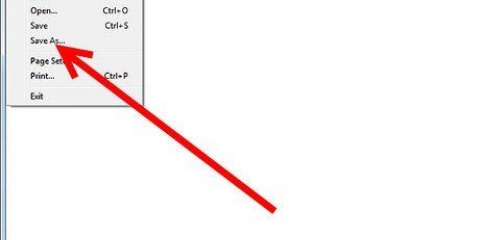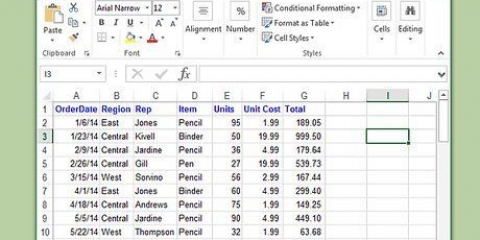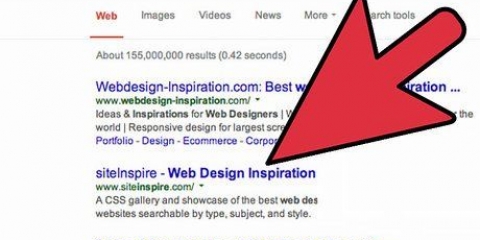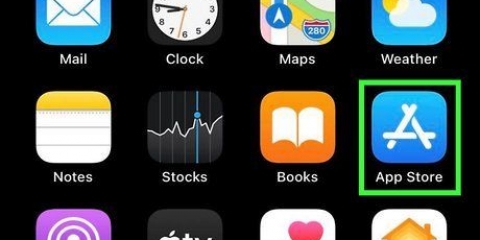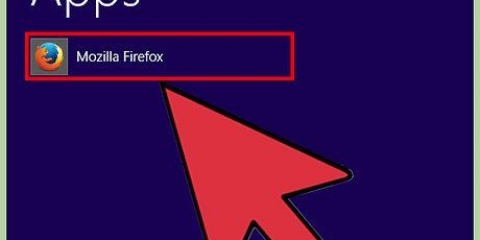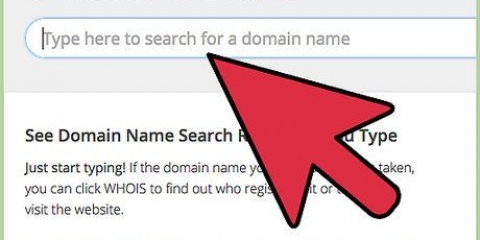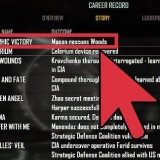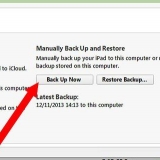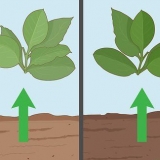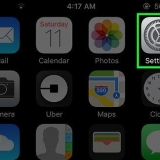Alcuni file audio sono in formato wav, questo spesso occupa molto spazio. Puoi convertire i file in mp3. Non devi ricominciare da capo con ogni disegno. Ad esempio se si muove solo un braccio puoi aprire il fotogramma precedente, eliminare il braccio, ridisegnare il braccio in una posizione diversa e salvare il fotogramma come nuovo fotogramma. L`estensione predefinita di un file flash è ".swf". Se vuoi essere in grado di modificare l`animazione in un secondo momento, è meglio salvare l`animazione come ".fla". Un file flash con estensione ".swf" non puoi modificare in seguito. Adobe funziona molto bene, ma ci sono altri buoni programmi di editing flash là fuori. Ma Adobe è il proprietario del software Flash Player.
Crea un'animazione flash
Lo vediamo ovunque. Le animazioni in flash possono essere trovate su Internet, ma la stessa tecnica può essere utilizzata anche per creare cartoni animati. Qui imparerai come creare la tua animazione.
Passi

1. Apri Paint o un altro programma di modifica delle immagini. Disegnare la grafica è ancora più facile con Macromedia Freehand o qualsiasi altro programma per computer per la modifica delle immagini di disegno vettoriale. Puoi anche disegnare direttamente in Adobe Flash.
- Se disegni le immagini fotogramma per fotogramma con Adobe Flash, puoi passare direttamente al passaggio 5.

2. Crea una serie di disegni e salvali in questo modo: radice1, radice2, ecc.

3. Apri Flash o un altro programma in grado di unire le immagini ed esportarle come file Flash.

4. Disponi i tuoi disegni in ordine di cornice.

5. Aggiungi suono facendo clic su un frame specifico e importando un file audio. Puoi registrare i suoni da solo con un microfono o cercare suoni su Internet.

6. Termina il tuo film (a meno che non sia un loop).

7. Aggiungi crediti. Aggiungi una pagina di crediti alla fine.

8. Puoi pubblicare il tuo lavoro se lo desideri. Puoi pubblicarlo sulla tua pagina web o condividerlo con altri sui social network.
Consigli
Articoli sull'argomento "Crea un'animazione flash"
Condividi sui social network:
Popolare